Installateur tout-en-un (AIO)
Bref aperçu
Le programme d'installation All-in-One (tout-en-un) de WalkMe (AIO) permet aux équipes informatiques de déployer largement l'extension utilisateur WalkMe sur tous les types de navigateur avec un seul fichier d'installation. Le fichier offre une installation simple, permettant une utilisation multi-navigateurs et minimisant les erreurs de déploiement ou les dysfonctionnements.
L'installateur tout-en-un est un fichier unique, exécuté par votre administrateur informatique, qui installera automatiquement l'extension du navigateur sur les ordinateurs concernés.
Navigateurs pris en charge
| Internet Explorer | Edge Chromium | Safari (12v and up) |
Firefox | Google Chrome | |
| Windows | ✅ | ✅ | ✅ | ✅ | |
| Mac | ✅ | ✅ |
Remarque : macOS Big Sur ne prend plus en charge le programme d'installation AIO sur Chrome.
Prérequis
Pour mettre en œuvre correctement WalkMe à l'aide de l'installateur AIO, les conditions suivantes doivent être remplies :
- L'extension de l'utilisateur WalkMe ne doit pas déjà être installée pour les navigateurs, qu'elle ait été installée manuellement ou par déploiement en masse (requis pour Internet Explorer)
- Si une extension d'utilisateur WalkMe est installée sur un navigateur, vous devez la supprimer avant d'installer WalkMe à l'aide de l'AIO
Premiers pas
Le téléchargement du fichier d'installation peut prendre jusqu'à une minute. Après cette première fois, chaque demande de téléchargement ne devrait prendre que quelques secondes.
Après l'authentification, la page de téléchargement ressemble à ceci :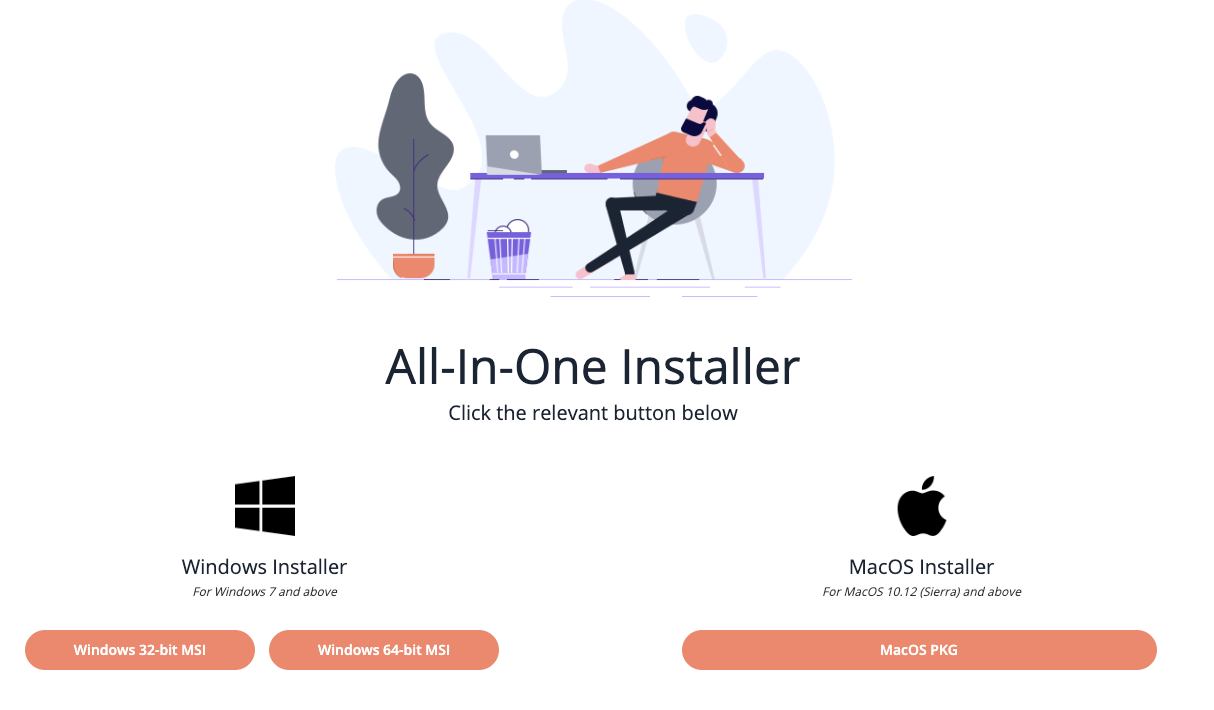
Installation / Méthodes de déploiement
Méthodes de déploiement en masse prises en charge (MDM)
Pour Mac, les MDM suivantes sont prises en charge :
- Jamf
- AirWatch
- Mobile Iron
- Cicso Meraki
- Big Fix
- Intune
- Trend Micro
Pour Windows, les MDM suivantes sont prises en charge :
- GPO
- SCCM
Déploiement en masse par GPO
Lorsque vous effectuez un déploiement en masse par GPO, les deux politiques suivantes sont nécessaires pour le déploiement AIO :
- Ordinateur → Configuration → Modèles d'administration → Système → Connexion → Toujours attendre le réseau lors du démarrage et du logo de l'ordinateur.
- Ordinateur → configuration → Modèles d'administration → Système → Politique de groupe → Spécifier le temps d'attente de traitement de la politique de démarrage : défini à 120
Pour éviter un message de notifications sur IE pour « Accélérer la navigation en désactivant les modules complémentaires », la politique supplémentaire suivante est nécessaire :
- Configuration de l'ordinateur → Modèles d'administration → Composants Windows → Internet Explorer → Fonctionnalités de sécurité → Gestion des modules complémentaires → Modifiez la « liste d'ajouts ». Qu'il soit activé et dans les options, cliquez sur le bouton « Afficher… ». Créez une nouvelle ligne avec les valeurs suivantes :
- Nom : {42ED1D51-363B-4BF1-BF36-A2E3B56EDD44}
- Données : 1
Installer l'AIO WalkMe manuellement
Si vous décidez d'installer manuellement l'AIO localement, veuillez fermer Internet Explorer et Firefox pour que l'installation ou la suppression se termine correctement.
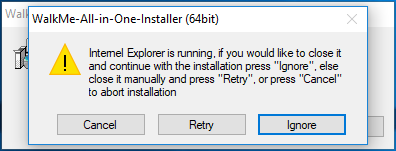
Processus d'installation par lot
Étapes pour installer :
- Ouvrez la page AIO
- Faites défiler jusqu'à ce que vous trouviez un lien qui ouvrira la page de téléchargement par lot
- Suivez les étapes du Guide des Lots
- Remarque : vous devrez télécharger 4 fichiers pour ce processus
- Après que toutes les choses soient modifiées comme prévu, vous pouvez aller de l'avant et le déployer !
Désinstallation
Windows
Une fois que le programme d'installation AIO est téléchargé avec succès, vous disposerez d'une application supplémentaire dans Programmes et Apps.
- Programme d'installation All-in-One de WalkMe
La suppression de WalkMe All-in-One Installer supprimera les extensions installées sur les navigateurs suivants en un clic : Firefox, Internet Explorer, Chrome et Edge.
Mac
Pour Mac, il n'est possible de supprimer manuellement les extensions installées pour chaque navigateur qu'un après l'autre.
